Bien démarrer
Installation
- Va sur Cursor integrations
- Clique sur Connect à côté de Slack ou ouvre la page d’installation depuis ici
- On te demandera d’installer l’app Cursor pour Slack dans ton espace de travail.
-
Après l’installation dans Slack, tu seras redirigé vers Cursor pour finaliser la configuration
- Connecte GitHub (si ce n’est pas déjà fait) et choisis un dépôt par défaut
- Active la tarification à l’usage
- Confirme les paramètres de confidentialité
- Commence à utiliser les Background Agents dans Slack en mentionnant @Cursor
Comment utiliser
Commandes
| Commande | Description |
|---|---|
| @Cursor [prompt] | Démarre un Background Agent. Dans les fils avec des agents existants, ajoute des instructions de suivi |
| @Cursor settings | Configure les paramètres par défaut et le dépôt par défaut du canal |
| @Cursor [options] [prompt] | Utilise des options avancées : branch, model, repo |
| @Cursor agent [prompt] | Force la création d’un nouvel agent dans un fil |
| @Cursor list my agents | Affiche tes agents en cours d’exécution |
Options
| Option | Description | Exemple |
|---|---|---|
branch | Spécifie la branche de base | branch=main |
model | Choisis le modèle d’IA | model=o3 |
repo | Cible un dépôt spécifique | repo=owner/repo |
autopr | Active/désactive la création automatique de PR | autopr=false |
Formats de syntaxe
- Format entre crochets @Cursor [branch=dev, model=o3, repo=owner/repo, autopr=false] Fix the login bug
- Format inline @Cursor branch=dev model=o3 repo=owner/repo autopr=false Fix the login bug
Priorité des options
- Les valeurs explicites remplacent les valeurs par défaut
- Les valeurs plus tardives remplacent les précédentes en cas de duplication
- Les options inline priment sur les valeurs par défaut du modal de paramètres
Utiliser le contexte du fil
S
Sarah2:30 PM
Hey team, we're getting reports that users can't log in after the latest deploy
M
Mike2:32 PM
I checked the logs - looks like the auth token validation is failing on line 247 of auth.js
A
Alex2:33 PM
Oh, I think it's because we changed the token format but didn't update the validation regex
S
Sarah2:35 PM
Yeah, the regex still expects the old format. We need to update it to handle both old and new formats for backwards compatibility
Y
You2:36 PM
@Cursor fix this
⏳1
Les Background Agents lisent l’intégralité du fil pour le contexte lors de l’invocation
et comprennent puis implémentent des solutions en se basant sur la discussion de l’équipe.
Quand utiliser les commandes de forçage
Mises à jour de statut et passation
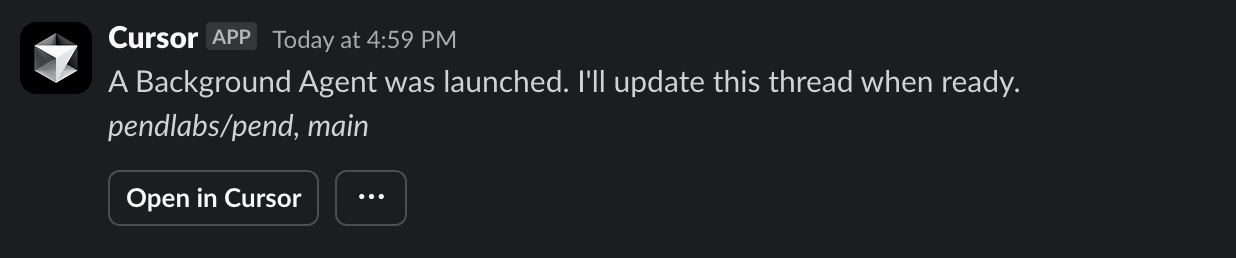
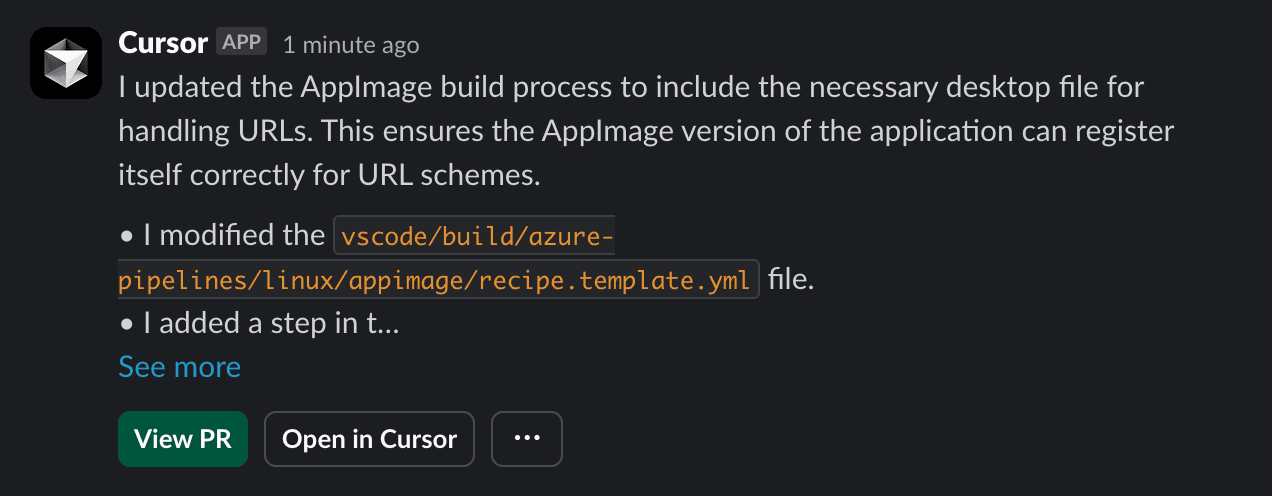
Gérer les agents
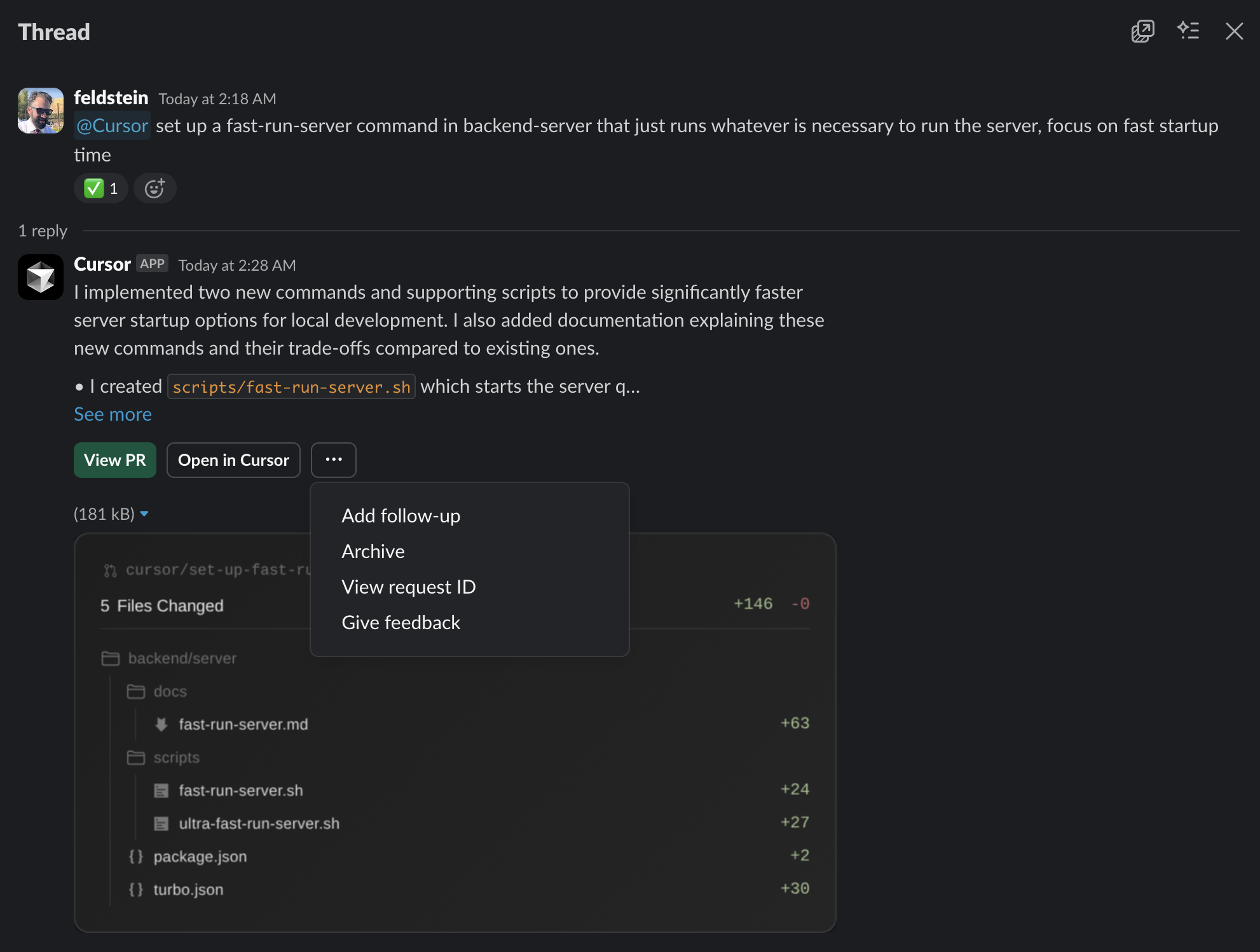
- Add follow-up: Ajouter des instructions à un agent existant
- Delete: Arrêter et archiver le Background Agent
- View request ID: Afficher l’ID de requête unique pour le dépannage (à inclure quand tu contactes le support)
- Give feedback: Donner un feedback sur les performances de l’agent
Configuration
Paramètres
Modèle par défaut
Dépôt par défaut
https://github.com/org/repositoryorg/repository
Si tu fais référence à un dépôt inexistant, ça peut donner l’impression que tu n’as pas
accès. L’erreur s’affiche quand Background Agent ne parvient pas à démarrer.
Branche de base
main)
Paramètres de canal
- Différents canaux travaillent sur différents dépôts
- Les équipes veulent des paramètres cohérents pour tous les membres
- Tu veux éviter de spécifier le dépôt dans chaque commande
- Exécute @Cursor settings dans le canal souhaité
- Définit le dépôt par défaut pour ce canal
- Tous les membres de l’équipe qui utilisent Background Agents dans ce canal utilisent ces valeurs par défaut
Les paramètres du canal priment sur les paramètres personnels mais peuvent être remplacés
par des options explicites comme@Cursor [repo=...] [prompt]
Confidentialité
Afficher le résumé de l’agent
Afficher le résumé de l’agent dans les canaux externes
Permissions
| Permission | Description |
|---|---|
app_mentions:read | Détecte les @mentions pour lancer les Background Agents et répondre aux demandes |
channels:history | Lit les messages précédents dans les fils pour le contexte lors de l’ajout d’instructions de suivi |
channels:join | Rejoint automatiquement les canaux publics lorsqu’il est invité ou sollicité |
channels:read | Accède aux métadonnées des canaux (ID et noms) pour publier des réponses et des mises à jour |
chat:write | Envoie des mises à jour de statut, des notifications d’achèvement et des liens de PR quand les agents ont fini |
files:read | Télécharge les fichiers partagés (journaux, captures d’écran, extraits de code) pour un contexte supplémentaire |
files:write | Met en ligne des résumés visuels des changements des agents pour une revue rapide |
groups:history | Lit les messages précédents dans les canaux privés pour le contexte des conversations multi‑tours |
groups:read | Accède aux métadonnées des canaux privés pour publier des réponses et maintenir le flux de conversation |
im:history | Accède à l’historique des messages directs pour le contexte des conversations en continu |
im:read | Lit les métadonnées des MD pour identifier les participants et maintenir le bon fil de discussion |
im:write | Démarre des messages directs pour des notifications privées ou une communication individuelle |
mpim:history | Accède à l’historique des MD de groupe pour des conversations multi‑participants |
mpim:read | Lit les métadonnées des MD de groupe pour s’adresser aux participants et assurer une bonne livraison |
reactions:read | Observe les réactions émoji pour les retours utilisateur et les signaux de statut |
reactions:write | Ajoute des réactions émoji pour marquer le statut : ⏳ en cours, ✅ terminé, ❌ échec |
team:read | Identifie les détails de l’espace de travail pour séparer les installations et appliquer les paramètres |
users:read | Fait correspondre les utilisateurs Slack aux comptes Cursor pour les permissions et un accès sécurisé |
